WhatsaByte kan modtage en del af salget eller anden kompensation fra links på denne side.
Hvilken version af Windows kører jeg?
Dette er et ret almindeligt spørgsmål, især når folk installerer ny software.
Hvis du installerer et nyt program, skal du sørge for, at det er kompatibelt med din nuværende version af Microsoft Windows-operativsystemet. Hvis du ikke gør det, vil programmet sandsynligvis ikke fungere.
Og hvis du ikke er særlig teknisk kyndig, kan tingene blive lidt komplicerede, når det drejer sig om dit styresystem.
Først er der de “store” versioner af Windows. Det betyder Windows XP, Windows Vista, Windows 7, Windows 8 (og Windows 8.1), Windows 10…
Dernæst har hver Windows-version særlige udgaver. Har du Windows Starter, Home, Pro, Ultimate?
Og det sidste spørgsmål er arkitekturen, f.eks. 32-bit eller 64-bit version. Hvad er forskellen mellem 32-bit- og 64-bit-versionen af Windows? Tag et kig på denne artikel fra DigitalTrends.com. Det vigtigste, du skal vide: Hvis du kører 32-bit versionen af Windows, og du forsøger at køre et program, der er lavet til et 64-bit operativsystem, kan programmet ikke køre.
For at besvare dette almindelige spørgsmål viser vi dig, hvordan du kan finde ud af, hvilken version af Windows du har.
Hvad er det for en version af Windows, jeg har? Løst
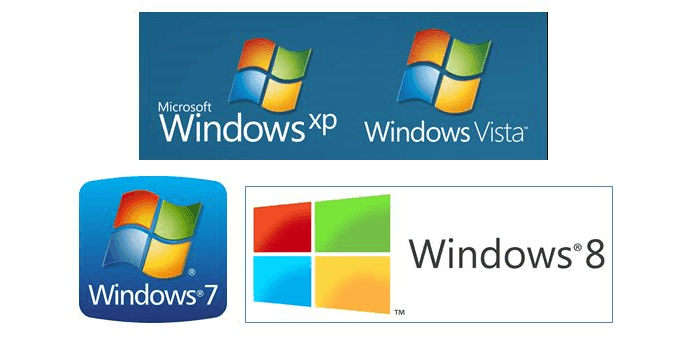
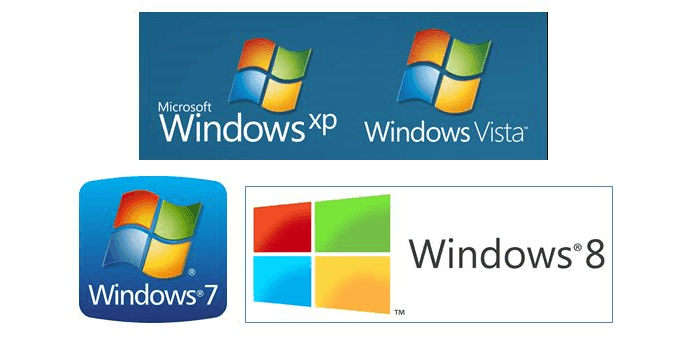
Det er nemt at finde ud af, hvilken udgave af Windows du kører. Her er 3 enkle måder til hurtigt at identificere dit OS build.
Tjek version af Windows via Kontrolpanel
Du kan hurtigt tjekke versionen af dit Windows OS ved at klikke på Start Menu > Kontrolpanel > System.
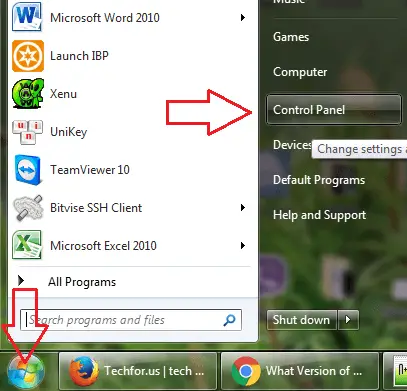
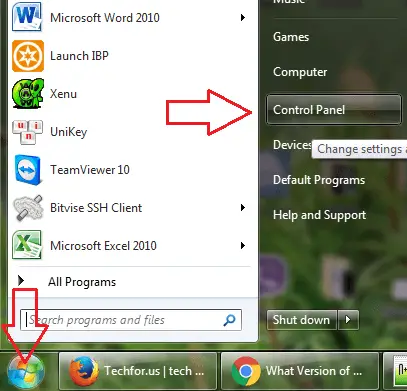
I systemmenuen vil den vise dig, hvilken version af Windows du har:
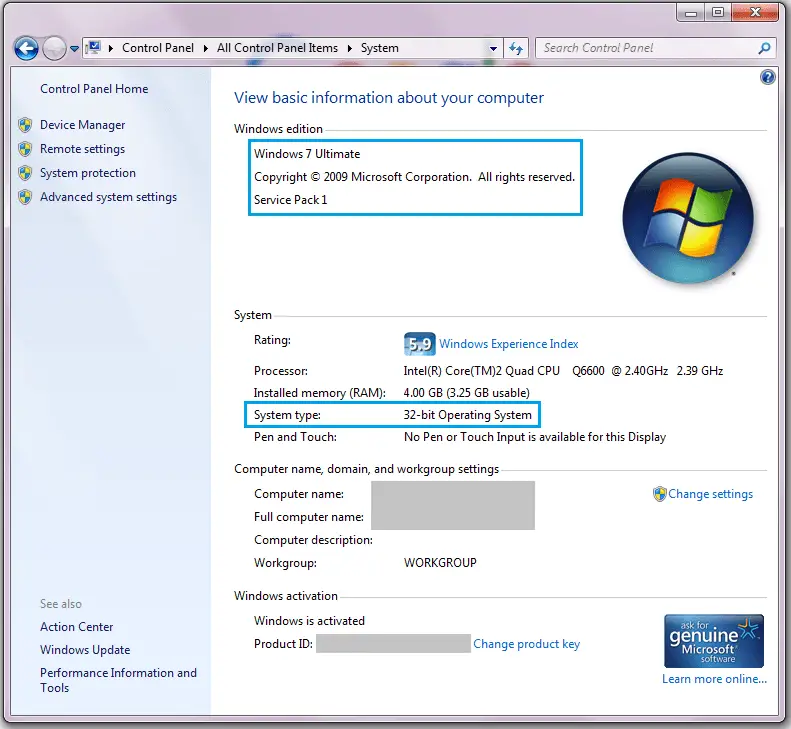
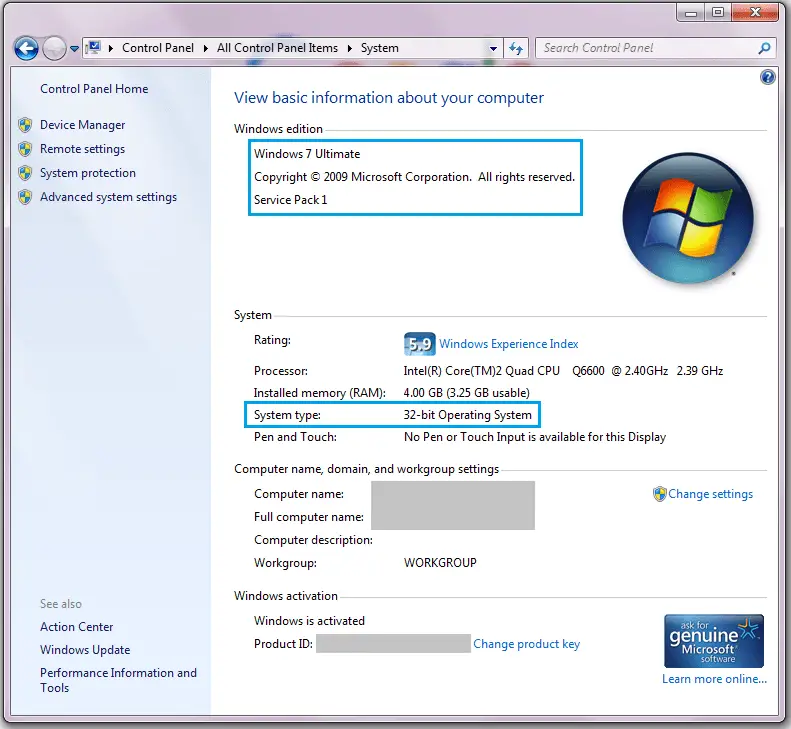
Du kan også højreklikke på ikonet Min computer på skrivebordet og derefter vælge Egenskaber for at få vist Systemoplysninger. Det fungerer ligesom ovenstående metode.
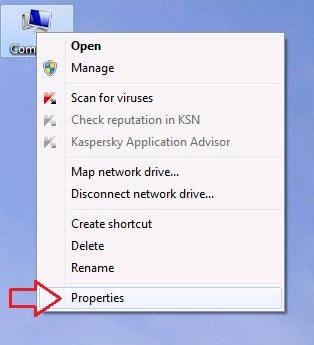
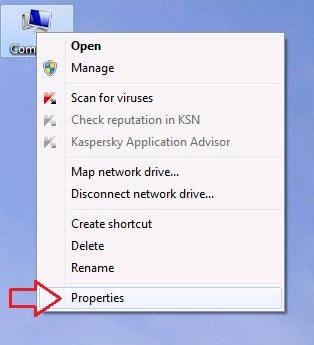
Find ud af version af Windows med Winver-kommandoen
Der er også en anden metode til at finde ud af, hvilken version af Windows du bruger, ved at bruge kommandoprompt og kommandoen “winver”. Denne metode åbner programmet “winver” for at vise dig detaljerede oplysninger om dit nuværende Windows OS.
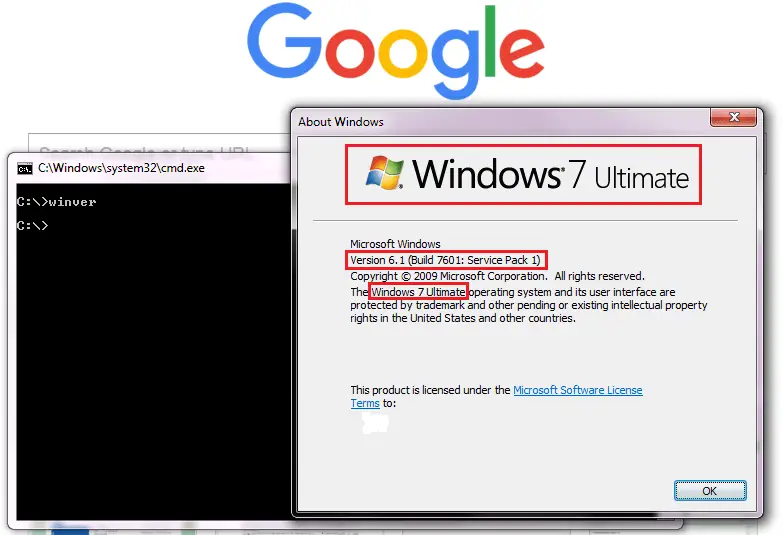
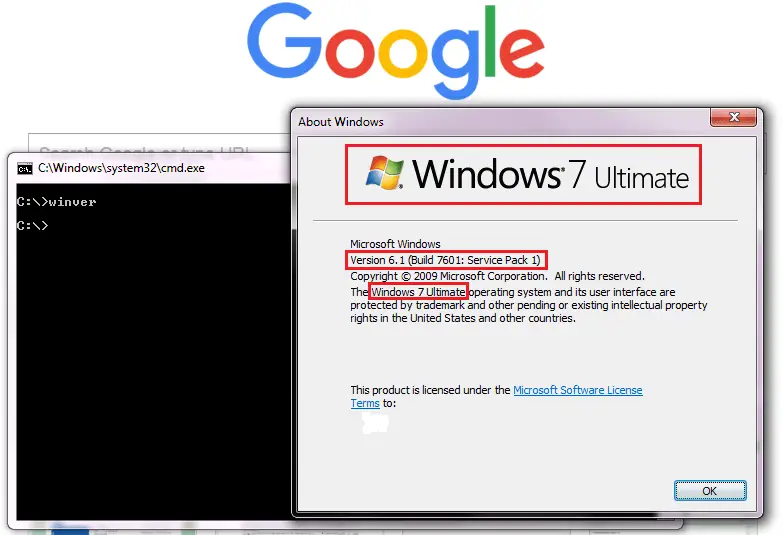
For at bruge winver-kommandoen til at få oplysninger om dit Windows OS skal du åbne kommandoprompt og derefter skrive:
winver
Og trykke på Enter. Derefter vises et vindue “Om Windows”, som viser dig, hvilken version af Winow’s du kører.
Med winver-kommandoen kan du få oplyst, hvilken type Windows OS du bruger, og hvilken udgave samt build-nummeret. Denne kommando hjælper dig dog ikke med at bestemme arkitekturoplysningerne – Windows 32-bit eller 64-bit.
Og det var det! Der er tre metoder, du kan finde den version af Windows, du kører, på få sekunder.
Lad os opsummere de 3 måder at bestemme, hvilken version af Windows du kører på:
- Navigér til “System” i dit kontrolpanel: Start > Kontrolpanel > System.
- Højreklik på “Min computer”, og tryk på “Egenskaber”.”
- Typ “winver” i din kommandoprompt